
Google Foile este acasă la mai multe foi de calcul și foi de calcul bugetar. Cele mai multe dintre acestea aleg o monedă implicită, dar dacă vrei să schimbi asta, te-am acoperit. Iată cum puteți schimba simbolul valutar în Google Foile.
Recent am început să folosim una dintre aceste calcule de urmărire a cheltuielilor pe Google Foile și, surprinzător, moneda aleasă a fost lire sterline britanice. Puteți schimba cu ușurință acest lucru la dolari US sau alte valute.
Dacă ați descărcat un șablon cu o altă monedă, va trebui să vă asigurați că toate instanțele monedei au fost modificate. Nerespectarea acestora ar putea duce la erori de calcul sau la alte probleme.
Schimbați manual simbolul valutar în Google Foile
Această metodă este un pic greoaie, dar vă permite să schimbați simbolul valutar destul de ușor în Google Foile. Va trebui să deschideți mai întâi orice foaie de calcul și apoi să selectați toate celulele care conțin moneda pe care doriți să o modificați. Dacă întreaga foaie are doar o singură monedă, puteți folosi comanda comanda + a (sau comanda + a pe MAC).
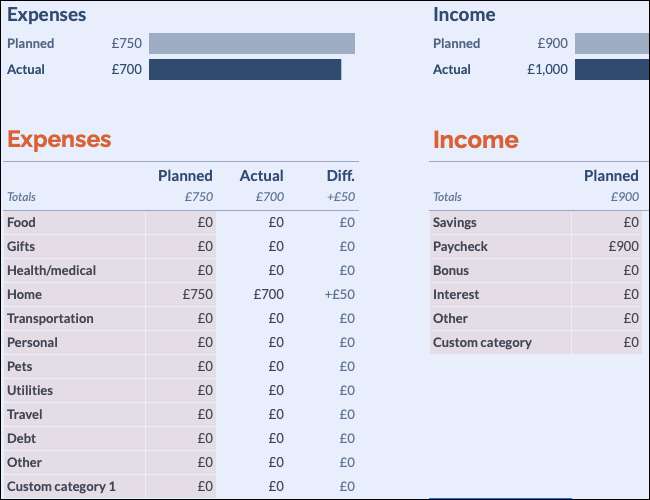
Cu celulele relevante selectate, faceți clic pe butonul "123" care se află lângă opțiunea de selecție a fontului.
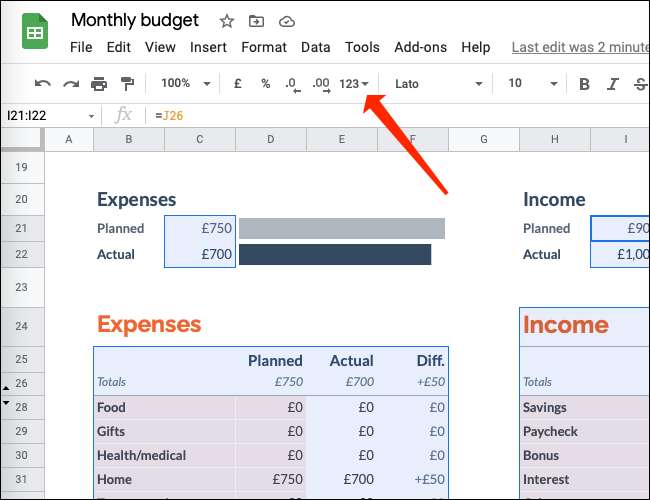
Selectați "mai multe formate".
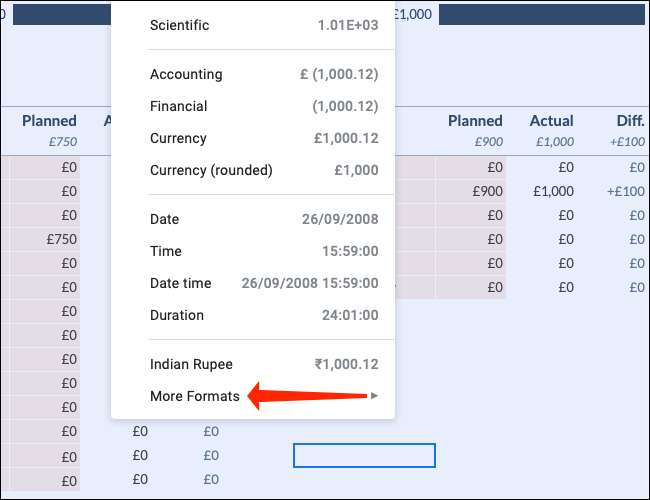
Faceți clic pe "Mai multe valute".
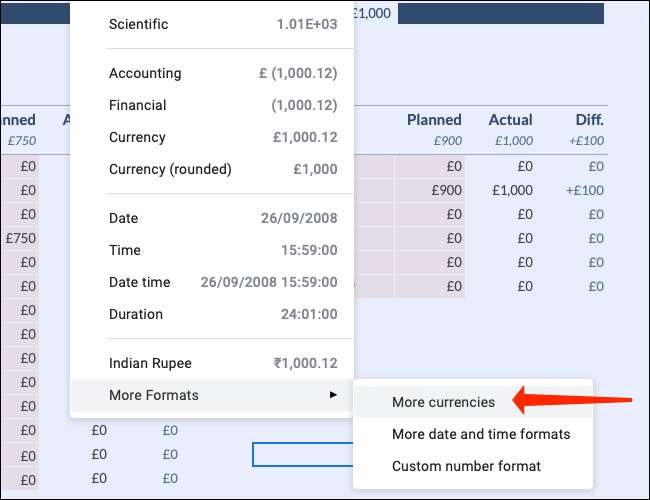
Utilizați caseta de căutare pentru a găsi moneda dvs. și selectați-o.

Faceți clic pe meniul derulant al formatului valutei pentru a selecta formatul pe care îl preferați. Veți vedea alegeri cum ar fi 1.000 de dolari, 1.000 de dolari, USD1000, etc. Alegeți oricare dintre acestea.
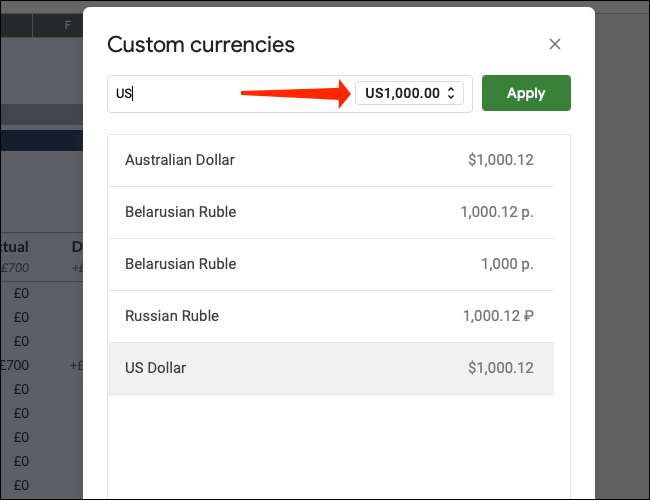
Acum, faceți clic pe "Aplicați".

Acest lucru va schimba simbolul valutar într-o singură foaie de lucru. Va trebui să repetați acest proces cu alte foi de lucru pentru a schimba formatul acolo. Aceasta înseamnă că, dacă documentul dvs. Google Foile are foi de lucru individuale, cum ar fi veniturile, cheltuielile etc., va trebui să modificați manual simbolul valutar în fiecare.
Setați moneda implicită pentru orice document din Google Foile
Dacă creați o nouă foaie de calcul în Google Foile, puteți seta rapid moneda implicită pentru acel document.
Notă: Această metodă nu funcționează cu șabloane care au propriile valute implicite. Funcționează cel mai bine cu documente noi Google Google pe care lucrați.
Pentru a stabili o monedă implicită pentru foaia de calcul, faceți clic pe "Fișier" în Google Foile.
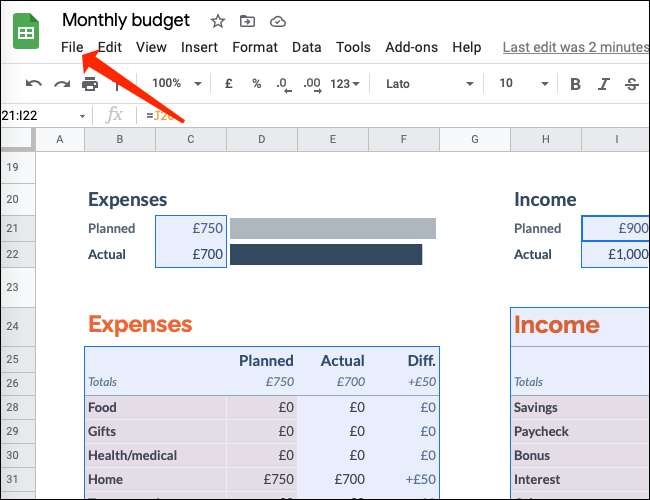
Alegeți "Setările de calcul".

Mergeți la fila "General". Veți vedea un meniu derulant cu numele unei țări în subcapa "Locale". Faceți clic pe meniu derulant.
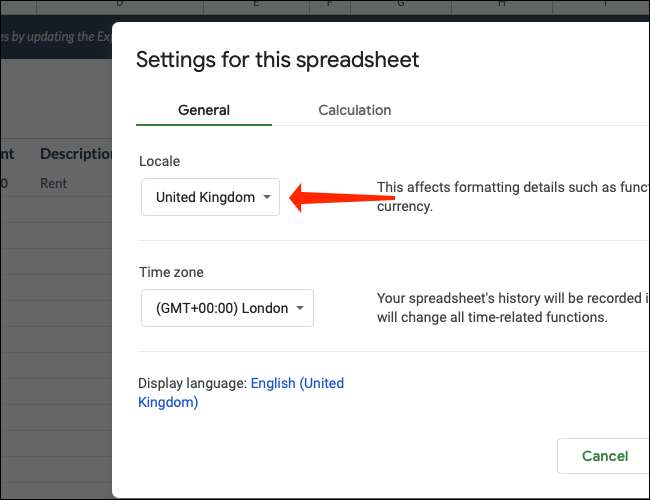
Selectați țara a cărei monedă doriți să utilizați.
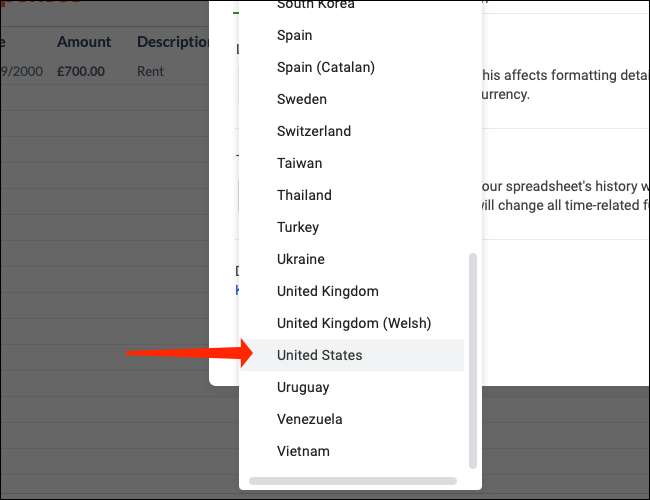
În cele din urmă, faceți clic pe butonul verde "Salvați setările". Aceasta va seta moneda implicită a documentului la cel dorit.
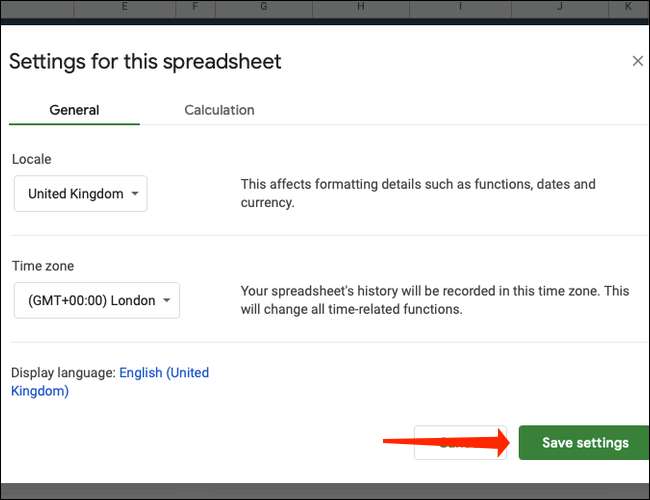
LEGATE DE: Toate cele mai bune comenzi rapide de la tastatură Google
Setați moneda implicită pentru contul dvs. Google
Dacă doriți să vă asigurați că moneda dvs. preferată este întotdeauna setată ca implicită în Google Foile, puteți efectua modificarea direct în contul dvs. Google. Pentru a face acest lucru, conectați-vă la contul dvs. Google și faceți clic pe imaginea de profil în colțul din dreapta sus.
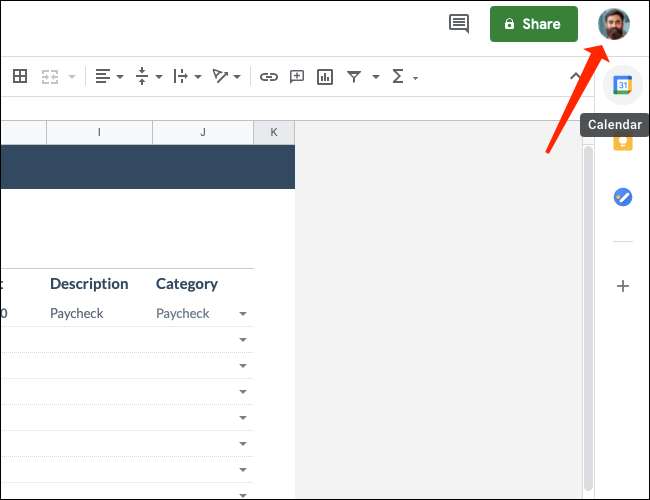
Alegeți "Gestionați-vă contul Google."
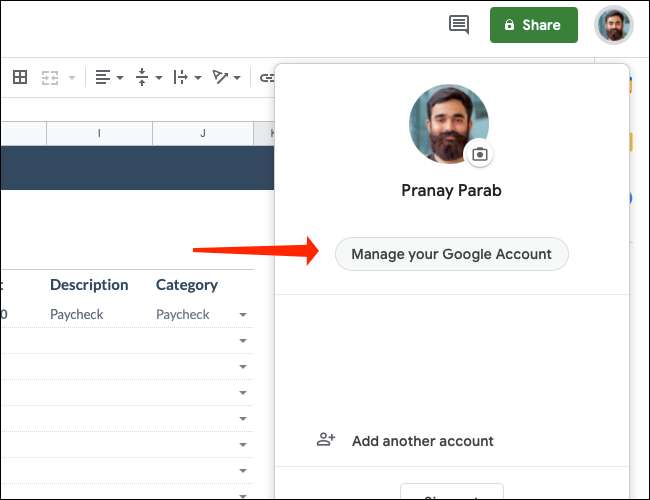
Faceți clic pe "Gestionați datele și amplificarea dvs .; Personalizare "în confidențialitate & amp; Secțiunea de personalizare.
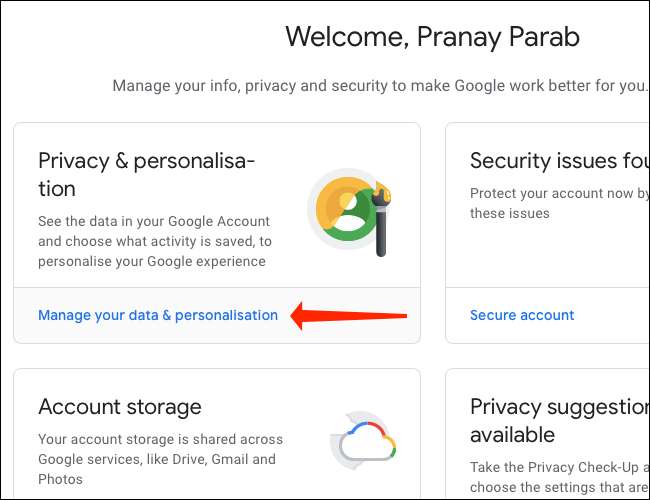
Selectați pictograma creionului de lângă limba preferată.
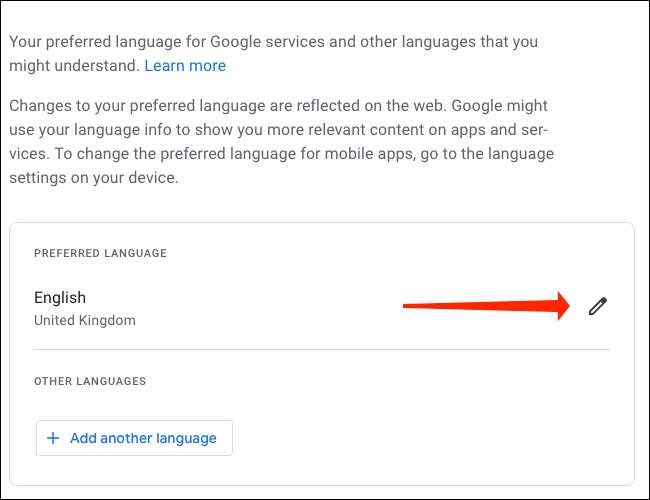
Utilizați caseta de căutare pentru a selecta limba primară a țării a cărui monedă pe care doriți să o alegeți. În cazul nostru, am dori să selectăm dolarul U.S. ca monedă implicită, așa că am ales "engleză".
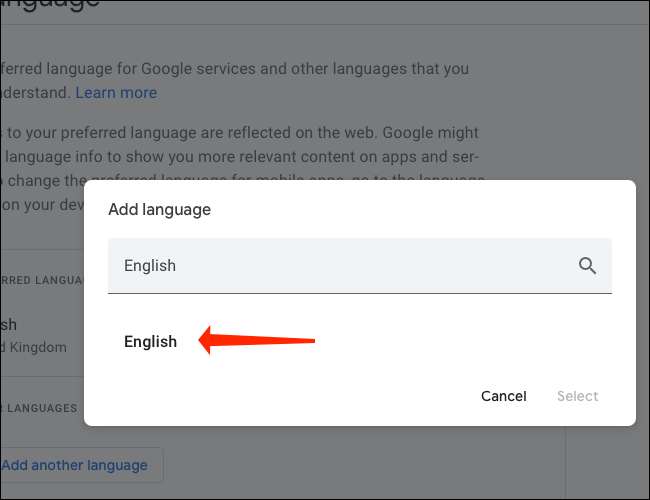
Acum, selectați țara corectă. Pentru dolari SUA, alegerea este "Statele Unite".
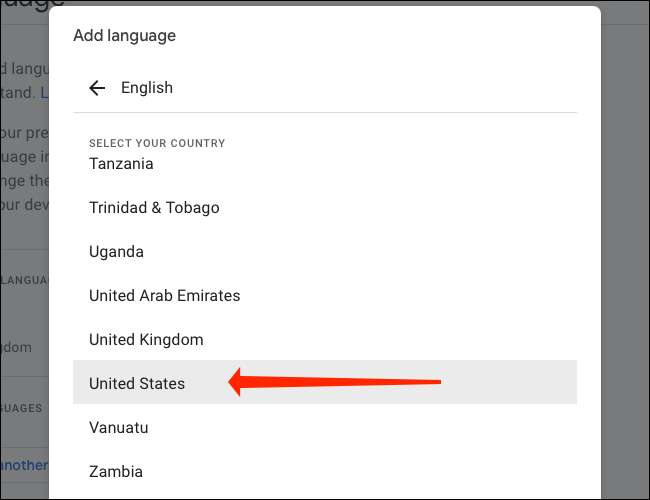
Faceți clic pe butonul "Selectați" pentru a termina procesul.
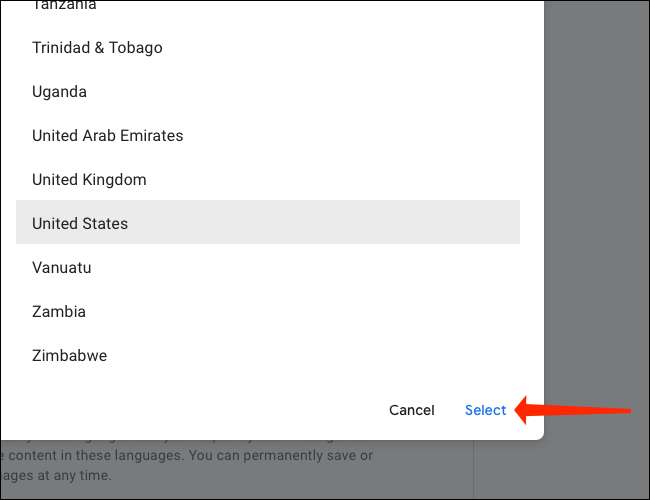
De asemenea, puteți verifica cum să Modificați formatul datei În Google Foile aici.
LEGATE DE: Cum să modificați formatul datelor implicite în Google Foile







